Współpraca nad plikami to jedna z najcenniejszych funkcji dostępnych w Dokumentach, Arkuszach i Prezentacjach Google. Kiedy jednak dokument osiągnie swój ostateczny kształt, może być konieczne ograniczenie uprawnień innych użytkowników, zanim zostanie on zakończony i zamknięty.
Proces finalizacji dokumentu oznacza, że wszystkie edycje zostały zakończone i nie ma już potrzeby wprowadzania żadnych zmian. W związku z tym, gdy pracujesz w zespole, warto zablokować możliwość wprowadzania kolejnych poprawek przez innych współpracowników. Na szczęście, udostępnianie dokumentu można w prosty sposób ograniczyć lub całkowicie zablokować.
Aby rozpocząć, otwórz przeglądarkę i przejdź do Google Drive. Zlokalizuj plik, który chcesz zablokować, kliknij na niego prawym przyciskiem myszy, a następnie wybierz „Udostępnij”, aby otworzyć ustawienia udostępniania tego dokumentu.
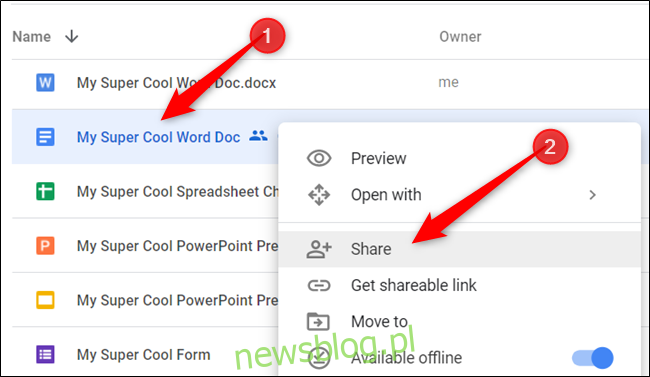
Aby sprawdzić, czy plik jest udostępniony, poszukaj ikony przedstawiającej sylwetkę dwóch osób.
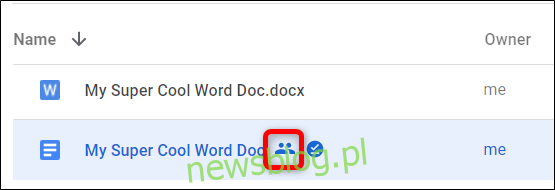
Jeśli udostępnianie linków jest aktywne i chcesz je zachować, jednocześnie umożliwiając innym tylko przeglądanie pliku, kliknij menu rozwijane i wybierz opcję „Każdy, kto ma link, może wyświetlać”.
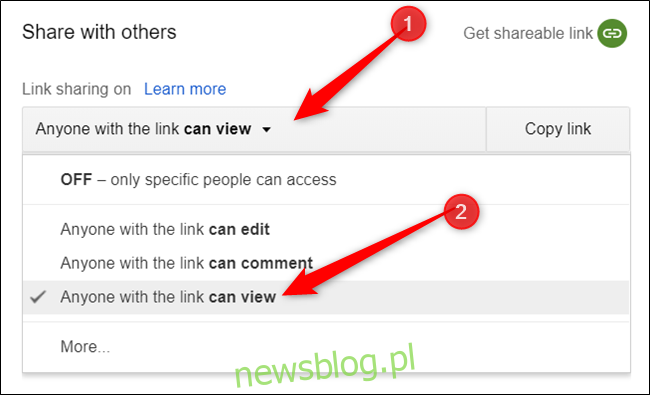
Jeżeli chcesz całkowicie wyłączyć udostępnianie linków, kliknij menu rozwijane i wybierz opcję „WYŁĄCZONE – dostęp mają tylko wybrane osoby”.
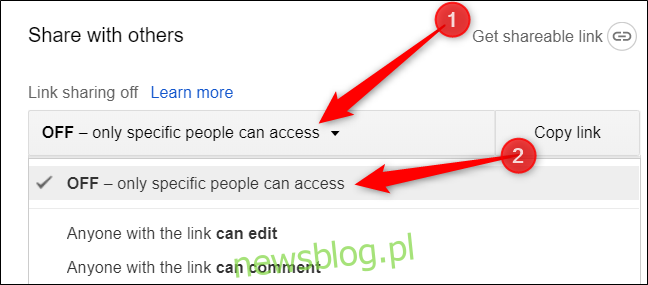
Następnie kliknij przycisk „Zaawansowane”.
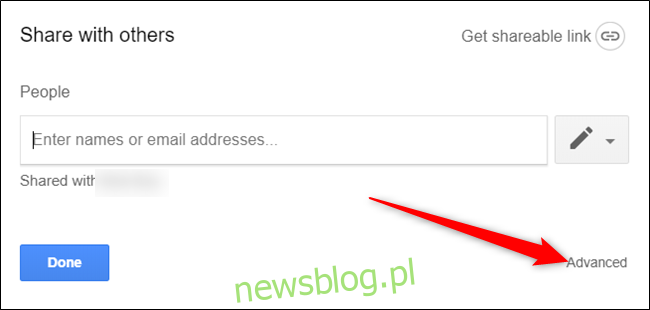
W sekcji „Kto ma dostęp” kliknij menu rozwijane obok nazwy każdego współpracownika i wybierz „Może wyświetlać”, aby ich uprawnienia ograniczyć do wyłącznie przeglądania.
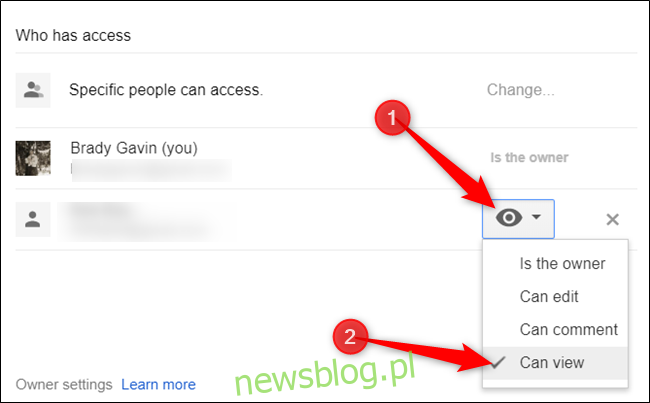
Jeśli masz uprawnienia właściciela pliku, możesz jeszcze bardziej ograniczyć dostęp, korzystając z dwóch opcji znajdujących się na dole okna. Pierwsza opcja uniemożliwia innym edytorom modyfikację uprawnień lub dodawanie nowych osób.
Druga opcja wyłącza możliwość pobierania, drukowania i kopiowania pliku dla użytkowników, którzy mogą jedynie przeglądać lub komentować, co sprawia, że plik staje się całkowicie tylko do odczytu.
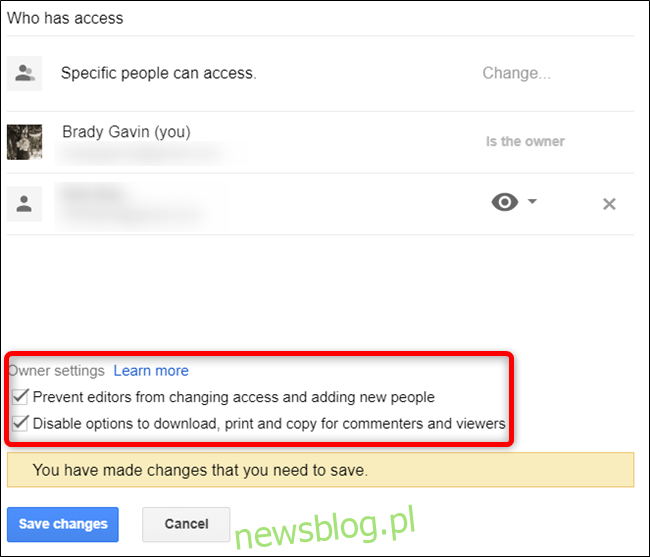
Kliknij przycisk „Zapisz zmiany”.
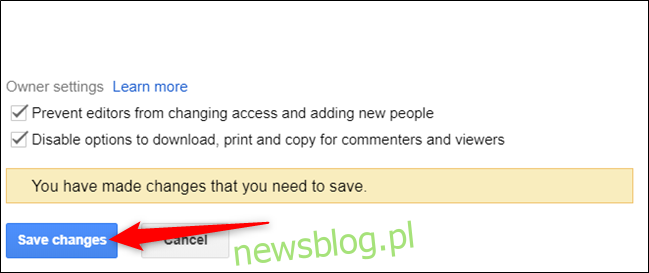
Po zakończeniu kliknij „Gotowe”, aby zamknąć ustawienia udostępniania.
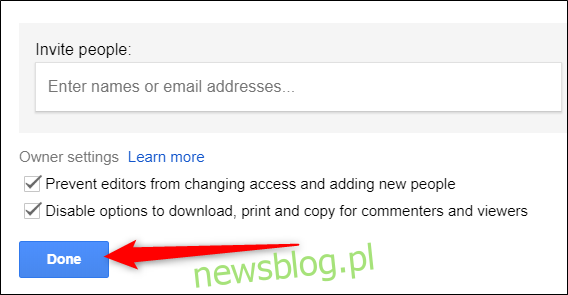
Aby oznaczyć, że plik przeszedł do etapu finalizacji, warto dodać słowo „Final” do jego nazwy. Dzięki temu każdy, kto otworzy dokument po wprowadzeniu ograniczeń, będzie świadomy, że nie wymaga on dalszych edycji.
Kliknij plik prawym przyciskiem myszy i wybierz opcję „Zmień nazwę”.
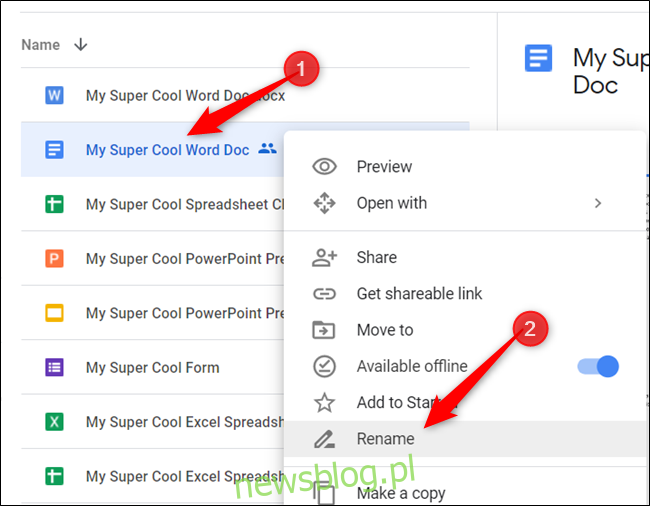
Wprowadź tekst „[FINAL]” na początku lub na końcu nazwy pliku, a następnie kliknij „OK”.
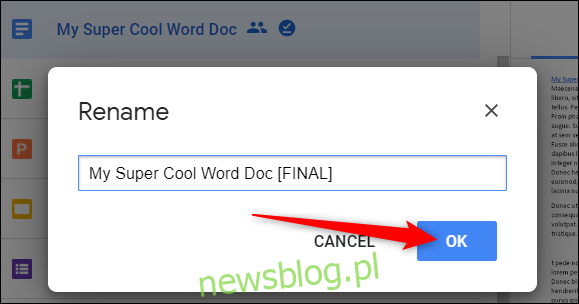
To wszystko! Udało Ci się zakończyć pracę nad plikiem Google oraz ograniczyć dostęp do edycji lub przeglądania dokumentu innym użytkownikom.
newsblog.pl
Maciej – redaktor, pasjonat technologii i samozwańczy pogromca błędów w systemie Windows. Zna Linuxa lepiej niż własną lodówkę, a kawa to jego główne źródło zasilania. Pisze, testuje, naprawia – i czasem nawet wyłącza i włącza ponownie. W wolnych chwilach udaje, że odpoczywa, ale i tak kończy z laptopem na kolanach.